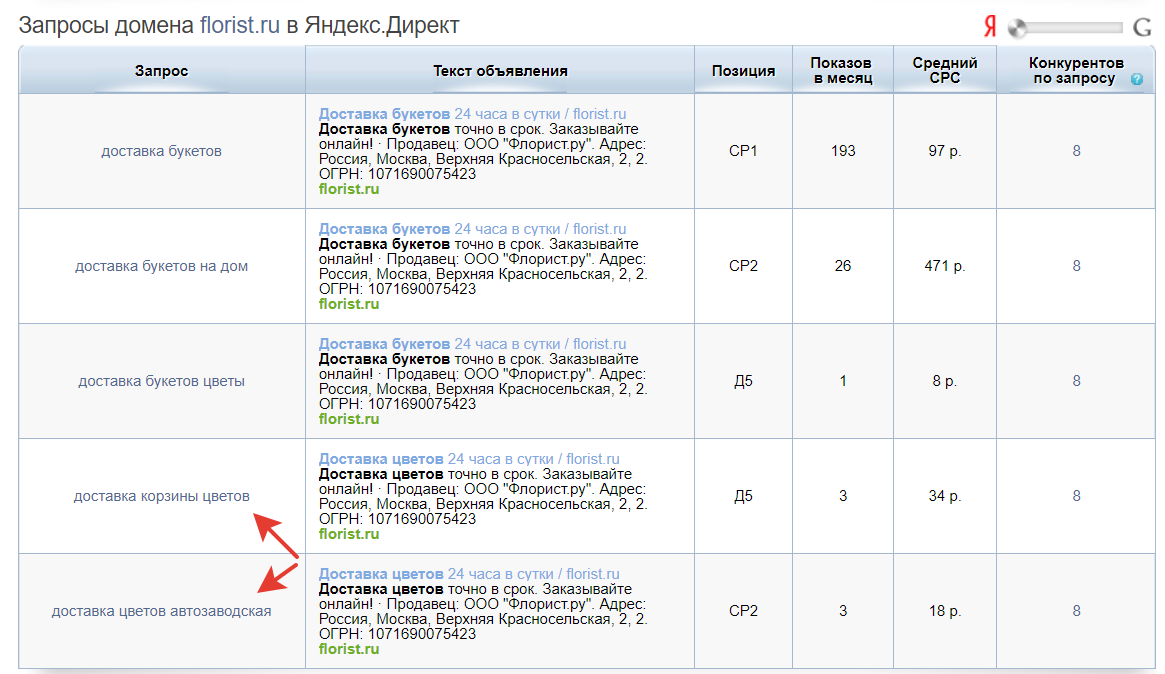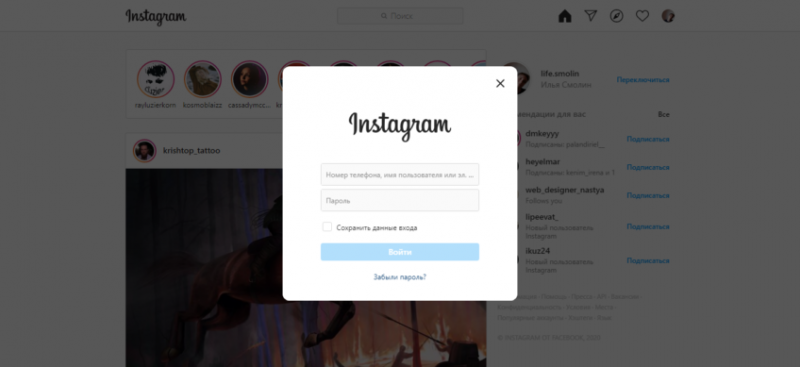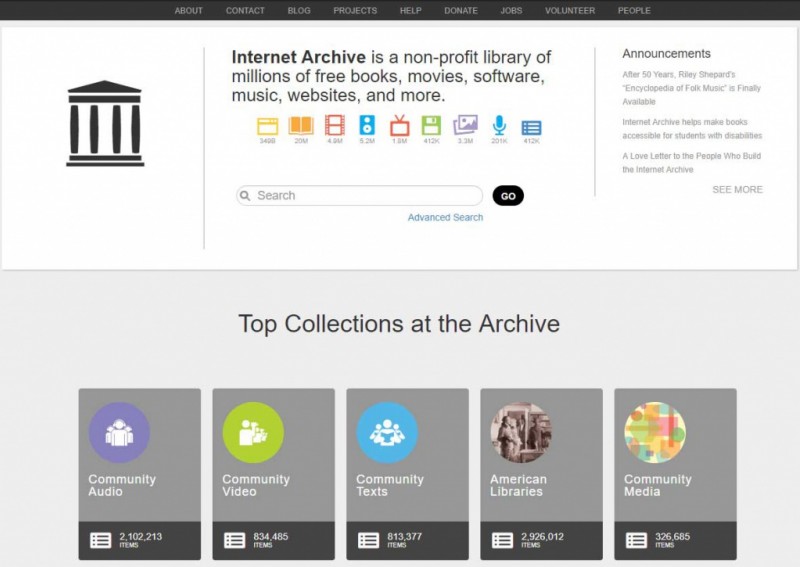Пошаговая инструкция по яндекс.метрике
Содержание:
- Настройка Яндекс Метрики
- Весь функционал Метрики
- Яндекс.Метрика: вход в личный кабинет
- Что такое атрибуция в Яндекс.Метрике?
- На какой высоте устанавливать раковину в ванной
- Как узнать IP в Яндекс.Метрике?
- Как восстановить Яндекс.Метрику?
- Вход
- Как создать счетчик
- Для чего нужна Yandex Metrika
- Бонус: Как исправить замедление скорости загрузки сайта Яндекс.Метрикой
Настройка Яндекс Метрики
Обратите также внимание на пункт «Дополнительные настройки», который есть на этой же на странице
Разберем значение этих настроек:
- Валюта – по умолчанию российские рубли. Здесь указывают валюту, в которой отображают ценность цели, данные по контекстной рекламе и интернет-коммерции.
- Тайм-аут визита в минутах – по умолчанию 30 минут, можно увеличить по желанию до 360 мин. Если по истечении указанного времени один и тот же пользователь вернется на сайт, то это будет засчитано, как новое посещение.
- Отслеживание хеша – эта опция используется для сайтов с технологией AJAX (Asynchronous JavaScript and XML), которая позволяет взаимодействовать с веб-сервером без перезагрузок страниц, за счет чего повышается скорость работы сайта.
- Для XML-сайтов, где отсутствуют элемент noscript.
- В одну строку – если поставить тут галочку, то система сгенерирует код счетчика в одну строчку, не разбивая его на теги.
- Информер – если активировать эту опцию, то счетчик станет показывать посетителям сайта сведения о количестве посетителей. Поставив галочку, пользователь получит возможность настроить внешний вид информера, задав размеры, цвет, информацию для отображения и пр.
- Альтернативный CDN – эта опция используется для сбора данных по посещаемости в тех регионах, где работа Яндекс-сервисов ограничена.
- Устаревший код счетчика – функцию активируют, если хотят использовать для просмотра действий пользователей Вебвизор версии 1.0.
После того как все будет настроено, останется нажать внизу на желтую кнопку «Начать пользоваться». С этого момента счетчик станет отображаться при входе в личный кабинет Яндекс Метрики и начнет показывать четыре важных параметра:
- визиты;
- просмотры;
- посетители;
- достижение целей.
Если нужно будет внести изменения в настройки, то для этого нажимают значок шестеренки справа в строке счетчика, а если нужно удалить, то рядом с шестеренкой есть доступ к соответствующему контекстному меню.
Чтобы получить детальные сведения о посещаемости сайта, нажимают на счетчик и открывается следующее окно.
Здесь можно задавать временные периоды отображения, чтобы замерять динамику изменения посещаемости или сравнивать данные по сезонам/годам/месяцам и пр. В общем, названия отдельных блоков аналитики, которые можно добавлять/удалять при необходимости, говорят сами за себя, поэтому детально описывать их нет нужды.
Весь функционал Метрики
Прежде чем переходить к разбору работы с сервисом, рассмотрим какие функции Яндекс.Метрика вообще предлагает.
Сводка
Это первая страница кабинета в метрике. Сводка отображает все показатели сайта на текущий момент в разрезе разных периодов времени: сегодня, вчера, за неделю, месяц, квартал и год. Можно посмотреть показатели по конкретной дате. Через функцию «Создать «виджет» можно добавить дополнительные метрики для отслеживания.
Вот стандартные значения:
| Тип метрики | О чем говорит | Как выглядит |
| Посетители | Показывает общее количество посетителей на сайт за конкретный отрезок времени. | |
| Новые посетители | Исключает пользователей, уже посещавших сайт раньше, показывает новых посетителей. Позволяет определить сколько новых людей охватывает сайт. | |
| Источники трафика | Показывает откуда пользователи пришли: из органического поиска, с рекламы, из социальных сетей или по ссылкам со сторонних сайтов. | |
| Отказы | Эта метрика говорит о случаях, когда пользователи пришли на сайт и сразу же ушли с первой страницы. | |
| Глубина просмотра | Показывает сколько страниц в среднем просматривает один пользователь на сайте. | |
| Время на сайте | Сколько времени в среднем пользователь проводит на сайте. | |
| С каких устройств чаще всего заходят пользователи | Важная метрика в том случае, когда на сайте нет мобильной версии. Если показатель мобильных переходов высоки, нужно срочно думать о мобильной адаптации сайта.
Кстати, мобильного трафика почти всегда больше, так что не пренебрегайте мобильной версией, сколько бы она ни стоила. |
|
| Возраст | Показывает средний возраст аудитории, сегментирует ее на отдельные категории. |
Также в разделе «Сводка» есть информация о количестве переходов на конкретные страницы и о последних поисковых фразах, по которым приходят пользователи.
Вся эта информация позволяет корректировать стратегию продвижения и адаптировать сайт под потребности аудитории.
Отчеты
Это огромный раздел, который содержит в себе кучу информации о вашей аудитории и сайте.
В интерфейсе Яндекс.Метрики уже есть готовые отчеты по разным характеристикам:
- посещаемость;
- конверсии;
- источники трафика;
- аудитория;
- характеристики устройств, с которых пользователи посещают сайт;
- мониторинг нагрузки на сайт в отдельные часы и дни.
Помимо готовых отчетов, можно создавать собственные инструменты для анализа. Вся информация в одном месте, это реально удобно и очень-очень полезно.
Карты
Это первый инструмент аналитики поведения на сайте.
| Карта ссылок | Показывает, по каким ссылкам пользователи чаще всего переходят. Может быть полезна для перемещения самых активно нажимаемых ссылок и кнопок ближе к первому экрану сайта. |
| Карта кликов | Отображает информацию о том, куда пользователи чаще всего кликают. Иногда эта функция помогает найти неактивные блоки сайта. Например, пользователь кликает в картинку, а работает только кнопка рядом с ней.
В этом случае можно исправить положение и сделать всю область кликабельной, так пользователю будет удобнее. |
| Карта скроллинга | Инструмент для анализа поведения пользователей в части перемещения по сайту. Эта функция полезно в том случае, если какой-то очень эффективный блок размещен в неактивной зоне. Карта скроллинга покажет, что посетители не доходят до него, и вы сможете переместить эту часть страницы выше, где наблюдается повышенная активность. |
| Аналитика форм | Показывает, как пользователи взаимодействуют с разными формами для заполнения: поиск, заявка. Помогает определить, почему форма не дает результатов. |
Вебвизор
Крутейший инструмент, которого нет у других сервисов аналитики. Это неоспоримое преимущество Яндекс.Метрики. Вебвизор позволяет отслеживать поведение пользователей в реальном времени, а также рассказывает о посетителе много полезного:
Используя этот сервис, можно легко определить, что посетитель не понимает на сайте, что можно улучшить и как изменить сайт, чтобы он стал более удобным.
Сегменты
Сегменты в Яндекс.Метрике — это функционал, полезный при работе с отдельными источниками продвижения сайта. Например, его можно использовать для отслеживания количества отказов в конкретной рекламной кампании Яндекс.Директ. Он позволяет:
- корректировать ставки в рекламе для конкретного пласта аудитории;
- следить за улучшением поведения выделенной части аудитории;
- отключить показ рекламы выделенному сегменту аудитории, например, тем, кто ушел с первой страницы.
Функция полезна для экономии бюджетов рекламы.
Яндекс.Метрика: вход в личный кабинет
Осуществляя регистрацию для входа в личный кабинет в Яндекс. Метрике, пользователь, в первую очередь, создает счетчик. Появляется особый индивидуальный код, с помощью которого и происходит налаживание контакта между вашим сайтом и инструментом, отвечающим за дальнейшую аналитическую составляющую.
Следующий этап – создание счетчика, который отслеживает посещаемость. Но работать он будет только в том случае, если вы установите на свой сайт уникальный код счетчика. Мы уже писали, как правильно установить счетчик Яндекс.Метрики, но если у вас в процессе возникнут какие – либо вопросы вы можете обратиться в техническую поддержку Яндекса или к специалисту тех.поддержки вашего ресурса.
Вход в личный кабинет Яндекс. Метрики очень прост и осуществляется так же, как и вход в личный кабинет других сервисов Яндекса. Для того, чтобы выполнить вход в личный кабинет Яндекс. Метрики необходимо открыть страницу Метрики и в соответствующих окнах ввести логин и пароль.
Если процесс регистрации осуществился без каких-либо ошибок, включая правильную настройку счетчиков – вы получаете доступ к основной информации сайта и возможность доступа к целому списку возможностей:
- Сводка. Предоставляет информацию об основных демографических данных по аудитории сайта;
- Отчеты. Содержат все важные данные о статистике в Метрике;
- Карты. Предоставляют визуальный отчет о страницах вашего сайта, на которые чаще всего переходят пользователи;
- Вебвизор. Лучший инструмент для детального сбора информации о посещениях, вплоть до мельчайших данных о посещаемости каждого человека в отдельности;
- Сегменты. Показывает отобранные вами отдельные аспекты сервиса, а также в этом разделе можно настроить Яндекс. Метрику и, при необходимости, скопировать код счетчика для вашего сайта.
Способы раскрутки бывают разные от самых незамысловатых до достаточно серьезных в своей форме и структуре. Для многих предпринимателей хайп, с недавних пор, стал отличным способом добиться успеха, пусть даже на короткое время. Это, конечно, очень рискованно и вряд ли имеет много общего с серьезным ведением бизнеса и стабильностью. Рассматривая хайп что это именно с точки зрения инструмента прибыли и успеха, то тут кроме как о временном «взрыве» ничего не скажешь. Имея личный кабинет в Яндекс. Метрике, вы убедитесь, что это не только надежный помощник в ведении предпринимательской деятельности, но и лучший инструмент для масштабного анализа каждого шага, который поможет избежать ошибок, подкорректировать недочеты и прийти к ошеломительному успеху.
Что такое атрибуция в Яндекс.Метрике?
Каждый пользователь попадает на сайт из разных источников трафика, проходя свой определенный путь. Кто-то напрямую, кто-то из закладок или через поиск, а кого-то поймала наша реклама. Модели атрибуции позволяют оценить вклад каждого источника в конверсию. Всего в Яндекс.Метрике существует четыре модели атрибуции:
- Первый переход. Модель используется для сайта с отложенной конверсией: когда посетитель долго принимает решение о покупке (или другом целевом действии) и за время раздумий может несколько раз вернуться на сайт из других источников трафика. Также модель можно использовать, если необходимо понять, какой из источников привлекает больше новых посетителей на сайт. В этой модели используется история посетителя: источник самого первого визита. Все последующие визиты посетителя будут отнесены именно к первому источнику.
- Последний переход. В этой модели для каждого визита Метрика определит источник перехода в данный момент, без учета истории визитов посетителя. Модель можно использовать для технического анализа сайта. Например, чтобы найти страницы без кода счетчика с помощью анализа внутренних переходов.
- Последний значимый переход. Эта модель позволяет более точно подсчитать конверсию. Все источники можно условно разделить на значимые и незначимые с точки зрения конверсионности. Яндекс делит источники трафика на значимые и незначимые. Значимыми источниками трафика являются: переходы из рекламных систем; переходы по ссылкам, размещенным на внешних сайтах; переходы из поисковых систем; переходы из соцсетей; переходы по ссылкам из почтовых рассылок. Незначимые (вторичные) источники: прямые заходы — ввод URL сайта в строке браузера; внутренние переходы — клики между страницами на сайте; переходы с сохраненных страниц (закладок в браузере). Визиты из незначимых источников приписываются более значимому предыдущему источнику, позволяя полнее измерить его эффективность. Такая модель атрибуции помогает получить верные результаты и для сайтов с быстрой конверсией — той, что происходит в рамках одного и того же визита.
- Последний переход по рекламе Яндекс.Директ. Эта модель помогает оценить эффективность рекламы Директа независимо от того, в какой момент цепочки визитов посетитель перешел по рекламе. Если после перехода по рекламе Директа были переходы из других источников, то все визиты будут привязаны к последнему переходу по рекламе Директа. Если посетитель несколько раз перешел по рекламе Директа, то визит будет привязан к последнему из них. По умолчанию модель используется при переходе из Директа в отчет Метрики. Если не было переходов по рекламе Директа, в отчете Источники, сводка используется модель «Последний значимый переход». Вы можете изменить модель атрибуции.
На какой высоте устанавливать раковину в ванной
Как узнать IP в Яндекс.Метрике?
К сожалению, Яндекс.Метрика не предоставляет возможность собирать IP пользователей по умолчанию.
Нужно внедрить код на страницу сайта. Сайтам, работающим на на РНР, вставить в код страницы сайта следующее:
Если сайт не поддерживает РНР, то внедряем код следующим путем:
Таким образом, мы получаем IP пользователя.
Далее в код счетчика добавляем параметр params: window.yaParams, который и передает IP-адрес.
Готово! Настройка сбора IP-адресов закончена. Теперь разберемся, где анализировать адреса пользователей. Переходим в Вебвизор в Яндекс.Метрике.
Через некоторое время начнут поступать новые данные, в которых уже будет видно IP-пользователя.
Как восстановить Яндекс.Метрику?
Проблема становится весьма актуальной, когда спустя какое-то время владелец сайта или новый подрядчик решают посмотреть собранную за все года статистику. Доступов либо нет и не было, либо уже не помните, и разработчика сайта, который “ставил” Метрику уже не сыскать. Что же делать? Терять собранную статистику не хочется, будем восстанавливать.
- Создать или зайти под логин в Яндексе
- Добавить сайт в Вебмастер https://webmaster.yandex.ru/ и подтвердить права на владение сайтом
- В исходном коде с помощью комбинации “CTRL+U” найти номер счетчика
- Сделать запрос на перенос счетчика на другой логин, указав сайт и номер, который мы нашли в п.3. https://metrika.yandex.ru/counter-transfer/
- Дождаться результатов и убедиться, что данные корректно перенеслись на новый аккаунт
Вход
Единый вход в любые сервисы Яндекса
Вход в Яндекс.Метрику осуществляется ровно таким же образом, как и вход в другие сервисы Яндекса — для него используется единый паспорт, который позволяет воспользоваться любыми услугами Яндекса. Вот как войти с его помощью:
- Перейдите на страницу Метрики (хотя можно действовать в обратном порядке и сначала перейти на страницу Паспорта, а потом уже, после логина, на страницу Метрики, не принципиально).
- Укажите ваши логин или пароль. После этого вы можете пользоваться Яндекс.Метрикой.
Разумеется, не забудьте предварительно установить счётчик на свой сайт, иначе ничего работать в принципе не будет.
Как создать счетчик
После этого попадаем на страницу авторизации, где вводим логин и пароль от электронной почты Yandex, которая выступает в роли ключа, открывающего доступ ко всем сервисам поисковой системы.
После того как на сайте Яндекс Метрики вход в личный кабинет успешно состоялся, видим страницу, где будут отображаться созданные счетчики. При первом входе здесь, естественно, будет пусто, а чтобы это исправить, находим в левой верхней части кнопку «Добавить счетчик»:
Откроется форма создания счетчика, где нужно придумать имя, указать адрес сайта (без протокола http), установить часовой пояс, включить при необходимости функции Вебвизора (рекомендуется включить) и согласиться с условиями пользовательского соглашения.
При настройке мы пропустили пару моментов, о которых нужно рассказать чуть более детально:
- «Дополнительные адреса» – эта опция необходима, когда один счетчик устанавливают на нескольких доменах или поддоменах.
- «Принимать данные с указанных адресов» – такую функцию применяют, когда нужно отсеять ненужную информацию. Такое случается, когда, например, кто-то скопировал себе весь ваш сайт вместе с кодом счетчика.
- «Включая поддомены» – эту опцию задействуют, если пользуются функцией «Принимать данные с указанных адресов» и нужно отслеживать информацию не только с основного домена, но и, соответственно, с поддоменов.
Настроив все, нажимают «Создать счетчик».
Для чего нужна Yandex Metrika
Счетчик собирает данные о посетителях, позволяя оценивать эффективность проводимых рекламных кампаний и мероприятий по поисковой оптимизации. В частности, сервис аналитики фиксирует:
- число переходов;
- тип переходов (прямой, уникальный);
- источник трафика: реклама, поиск, соцсети;
- параметры аудитории: активность, география, возраст;
- тип устройства: браузер ПК, мобильные устройства;
- поведение посетителя, т. к. через Вебвизор можно увидеть все, что делал пользователь на сайте;
- при настроенных целях Яндекс Метрика отображает, какие целевые действия сделал посетитель: зарегистрировался, добавил товар в корзину, купил продукцию или заказал услугу.
Это перечень ключевых функций. Дополнительные опции, формирование отчетов, настройку целей и анализ поведения пользователей разберем в отдельных материалах. Тут же поговорим о том, как подключить счетчик Яндекс Метрики и настроить основные параметры.
Подписывайтесь на наши новости
Одно письмо в неделю с самыми актуальными статьями + обзор digital-профессий!
*Нажимая «Подписаться» вы даете согласие на обработку персональных данных.
Бонус: Как исправить замедление скорости загрузки сайта Яндекс.Метрикой
1 способ
Метрика всегда тормозила загрузку страниц сайта, но еще больше это стало ощущаться после запуска Вебвизора 2.0. Чтобы сократить время загрузки кода от метрики практически в 2 раза, вам необходимо зайти в настройки счетчика и во вкладке «Вебвизор» отключить вторую версию Вебвизора. После этого перейти на вкладку «Счетчик» и прокрутив до «Дополнительные настройки» поставить галочки напротив «Устаревший код счетчика» и «Асинхронный код».
2 способ
Обернуть код в скролл-ивент и сделать задержку в 1 секунду. Сайт будет загружаться быстро по всем проверкам, но как только пользователь начнет скроллить страницу проходит секунда и начинается подзагрузка кода Яндекс.Метрики.
var fired = false;
window.addEventListener('scroll', () => {
if (fired === false) {
fired = true;
setTimeout(() => {
// Здесь все коды трекеров, чатов и прочего,
// которые сильно тормозят скорость загрузки.
}, 1000)
}
});